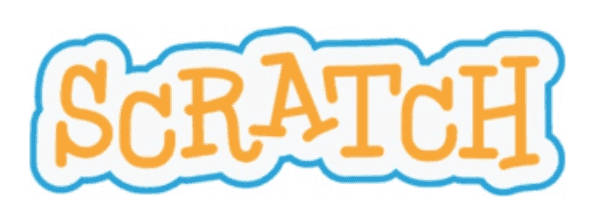NUC簡単組み立て!小学生が自作PCでプログラミング体験をしてみた!【PR】

目次
NUCパソコンとは?
あまり聞きなれない言葉かもしれませんが、最近では秋葉原などのパーツショップを中心に、すっかり定着してきた小型の自作PCです。
Next Unit of Computing、略して「NUC」ナックと読みますが、インテルが提唱する101.6×101.6mmサイズのマザーボード独自フォームファクターとなっています。最近ではお子様の自由研究などでも、取り上げられていて、初めてのパソコンはNUCというお子様も増えているらしいです!
今回は冒頭の通り、パソコン大好きな武田親子がこのNUCを組み立ててみます。
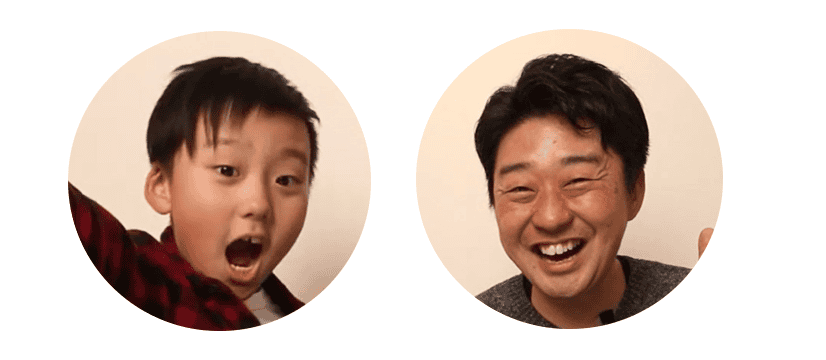
武田そらまるくん(10さい)& パパ
元気な小学3年生とパパ!夏休みの宿題のテーマは「プログラミング(micro:bit)でギターをつくろう!」という、ITリテラシー高めな親子です。
機材の確認
まずは、組み立てに必要な機材の整理です。まず今回準備したのは、こちらの4点。
- Intel(インテル)NUC

さきほどの説明にあった、NUCです。実際にもってみると、手のひらサイズで軽い!本当にこれで動くの!?と思うくらいコンパクトでした。
- メモリ

パソコンの中で、データやプログラムの一時保存を行うのがメモリです。データを記憶する部品で、英語でmemoryとは記憶を意味します。
- SSD

SSDはSolid State Drive(ソリッドステートドライブ)の略で、HDD(ハードディスク)と同様の記憶装置です。
大容量のデータを保管しておく媒体としては長年HDDが使われてきましたが、近年、SSDの容量が大きくなってきたこともあり、急速に普及しつつあります。
SSDは使い方や用途はHDDと全く一緒ですが、衝撃に強く、発熱、消費電力が少ないなどの利点があります。
- Windows 10
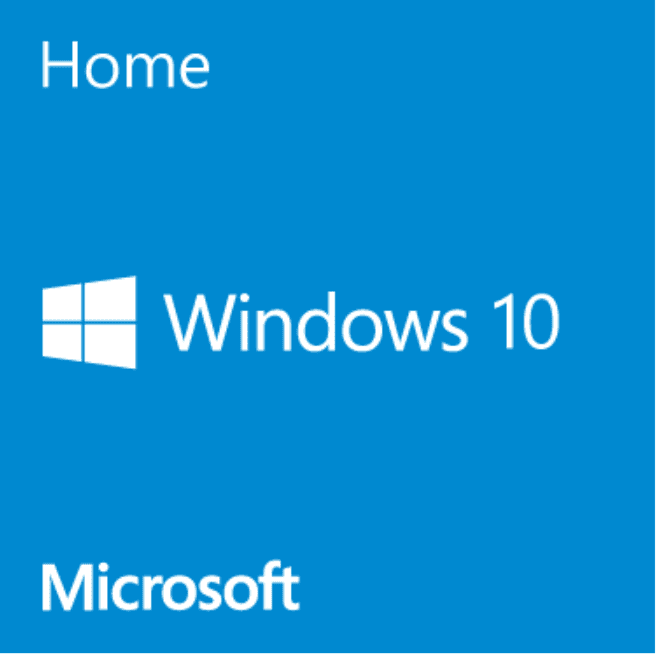
パソコンを動かすためのOS(オペレーションシステム)です。
一般的なパソコンには、はじめから Windows 等の OS がインストールされているのが普通ですが、今回のNUCは組み立てパソコンのため OS がインストールされていません。別で購入してインストールしましょう。
早速組み立て!
それでは早速組み立てていきます!
組み立ての前に手洗いから!
電子部品の大敵である、静電気を防ぐのと、手指の油がパーツに付着しないように、親子で仲良く手洗いをしたのちに…

早速NUCを組み立てていきます。まずはドライバを使って、NUCの蓋を開けてみます。

NUCの中身はこんな感じになっているのですね!ちょっと複雑そうですが、まずはマニュアル通りにメモリを取り付けてみましょう!


無事にメモリの装着が完了。所要時間わずか5分…
すごく簡単に取り付けができました。
具体的な取り付け方法はぜひ、組み立て&セットアップ マニュアルをご確認ください!

続いて、SSDの取り付けに移ります。

こちらもすごく簡単に装着完了!というわけで…わずか15分程度で、NUCの組み立てが完了しました!

あとは、モニターにつないで、Windows 10をインストールすれば、PCが動くはずです。
電源を入れると↓のよう画面が。ここからWindows OSのインストールまで進めていきます。
まずはBIOSを最新のバージョンにアップグレードから。
下記のURLを参考にアップグレードします。
https://www.intel.co.jp/content/www/jp/ja/support/articles/000022600/intel-nuc.html
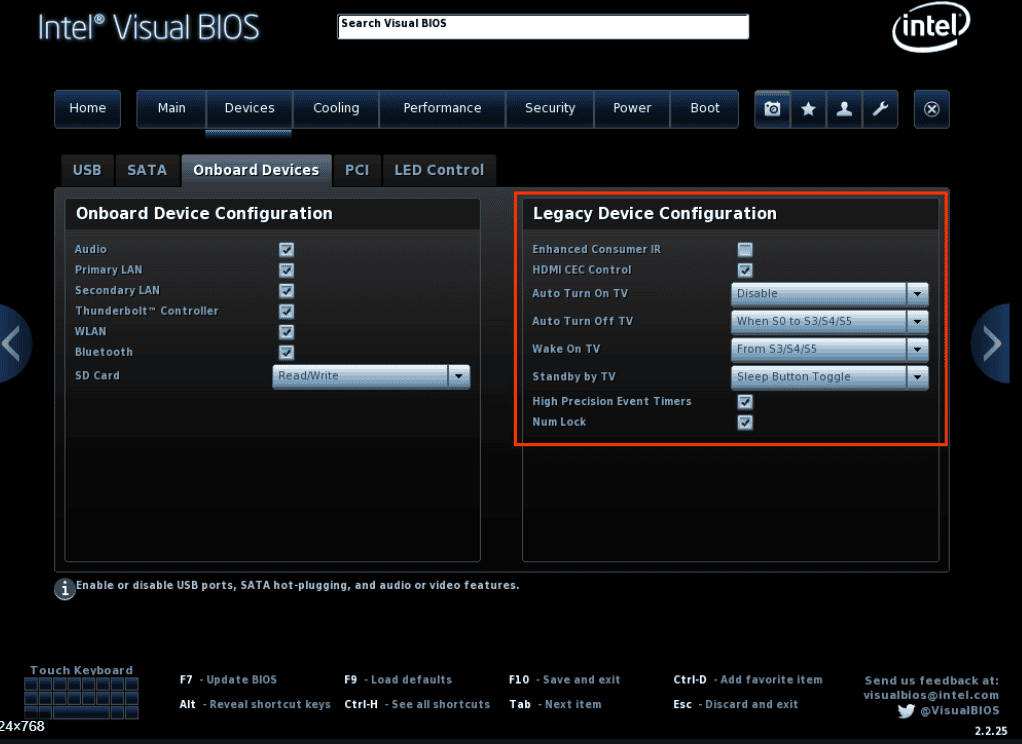
アップグレードしたら、OSのインストールです。
こちらもマニュアルをご参考に設定してみてください。すごく簡単にOSのインストールまで完了することができました!
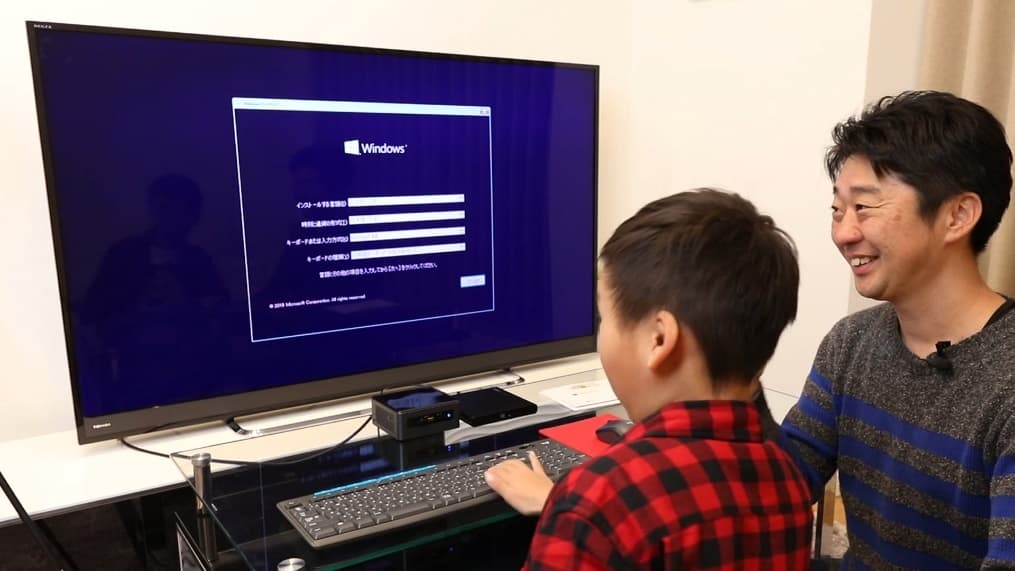
完成!!すごく簡単にNUCの組み立てができました!
無事にWindows 10の画面に切り替わりました!ちょっと感動。
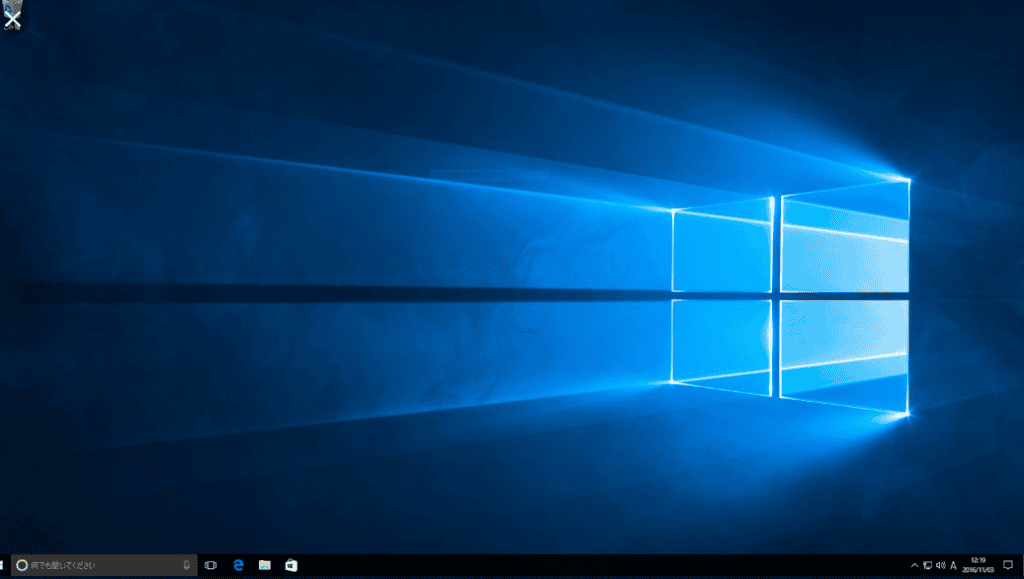
OSのインストールに少し時間がかかりましたが、NUCの組み立て自体は10分、OSインストールに約20分で、組み立てから起動まで、合計30分で完成しました。

かかったコストも約6万円と、一般的なパソコンを買うより安く収まったため、コスト面でもパソコンを勉強するという面でも、はじめてのお子様のパソコンにはかなりもってこいです!
完成したNUC パソコンでプログラミング体験!
組みあがったNUC PCを早速使ってみたいと思います。
今回トライするのはこちら「スクラッチ」!
Scratch(スクラッチ)とは?
Scratch(スクラッチ)は、アメリカ・マサチューセッツ工科大学のメディアラボが無償で公開しているビジュアルプログラミング言語で、日本語でも使用可能です。基本的にマウスで操作をするため、キーボード操作に不慣れな小学生でも利用することができる点が初心者にもやさしいです。
プログラミング教育でNHKの子供むけプログラミング講座でも使われていることから、多くの教室で導入されています。
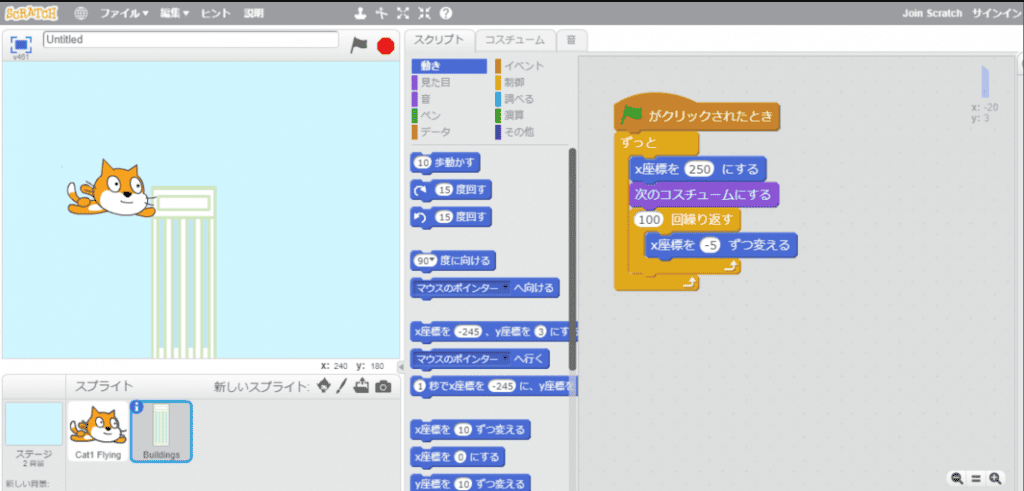
組み立て&セットアップ 動画はコチラ!
まとめ
いかがだったでしょうか?今回は親子でIntel NUCを組み立てて、プログラミング体験をしてみるという内容でしたが、
・とても簡単!(約30分程度で組み立てからOSインストールまで完了)
・安い!(約6万円で自宅のリビングTVをPC環境に設定することができます)
・PCの仕組みが分かる!(組み立ての手順でメモリやSSDやOSがPCのどのような機能を持っているかを体感できる)
という3点から、はじめてのお子様PCを組み立てるにあたって、NUCはとてもおすすめです。
特に体験してみて、3点目のPCの仕組みが分かる!は、親子で一緒にコンピューターの構成の理解を深められて、楽しみながらNUCを組み立てられるので、今後の学習に役立てられると感じました。
ぜひ皆様も親子でNUC組立&プログラミング体験に挑戦してみてくださいね!
キャンペーンのお知らせ
また、現在「Rakuten ブックス」では、「子供と楽しむ!初めてPCキャンペーン」を実施中です。
今回の記事でご紹介した、NUCは下記キャンペーンサイトでお得に購入することができます!ぜひチェックしてみてだくさいね!
子供と楽しむ!初めてPCキャンペーン
https://books.rakuten.co.jp/event/software/homebuilt-com/kid/
- 1
- 2